Notice
Recent Posts
Recent Comments
Link
| 일 | 월 | 화 | 수 | 목 | 금 | 토 |
|---|---|---|---|---|---|---|
| 1 | 2 | 3 | ||||
| 4 | 5 | 6 | 7 | 8 | 9 | 10 |
| 11 | 12 | 13 | 14 | 15 | 16 | 17 |
| 18 | 19 | 20 | 21 | 22 | 23 | 24 |
| 25 | 26 | 27 | 28 | 29 | 30 | 31 |
Tags
- 자바
- 클라우드에서 도커 실행하기
- 구간합구하기
- Array.asList
- 재귀와반복문
- MySQL
- Spring Web MVC
- 백준
- OOP
- 투포인터알고리즘
- 싱글톤패턴
- 재귀함수
- 버블정렬
- 프로그래머스
- vm인스턴스생성
- 코드스테이츠
- 코딩테스트
- GCP
- 코드스테이츠 백엔드
- Spring MVC 구성요소
- 11659
- 스택
- 성능테스트툴
- 인텔리제이
- Spring MVC 동작원리
- 백준 11659
- String.valueOf()
- java
- 알고리즘
- List.of
Archives
- Today
- Total
순간을 기록으로
[GCP] VM 인스턴스에 도커 설치후 Getting Start 페이지 띄우기 본문
1.SSH 버튼을 눌러서 기존에 생성한 VM 인스턴스 접속하기
만약 VM인스턴스 생성 방법을 모른다면 아래 링크로 들어가서 먼저 생성합니다.
https://kchs94.tistory.com/165?category=1034519
[GCP] GCP에서 VM인스턴스 생성하고 접속하기 | 클라우드
1. Compute Engine > VM 인스턴스 누르기 2. 결제 사용 설정 누르기(최초의 경우) 3. 'My First Project' 프로젝트의 결제 계정 설정 팝업에서 계정 설정 누르기(최초의 경우) 기다리면 컴퓨터 엔진을 사용할
kchs94.tistory.com
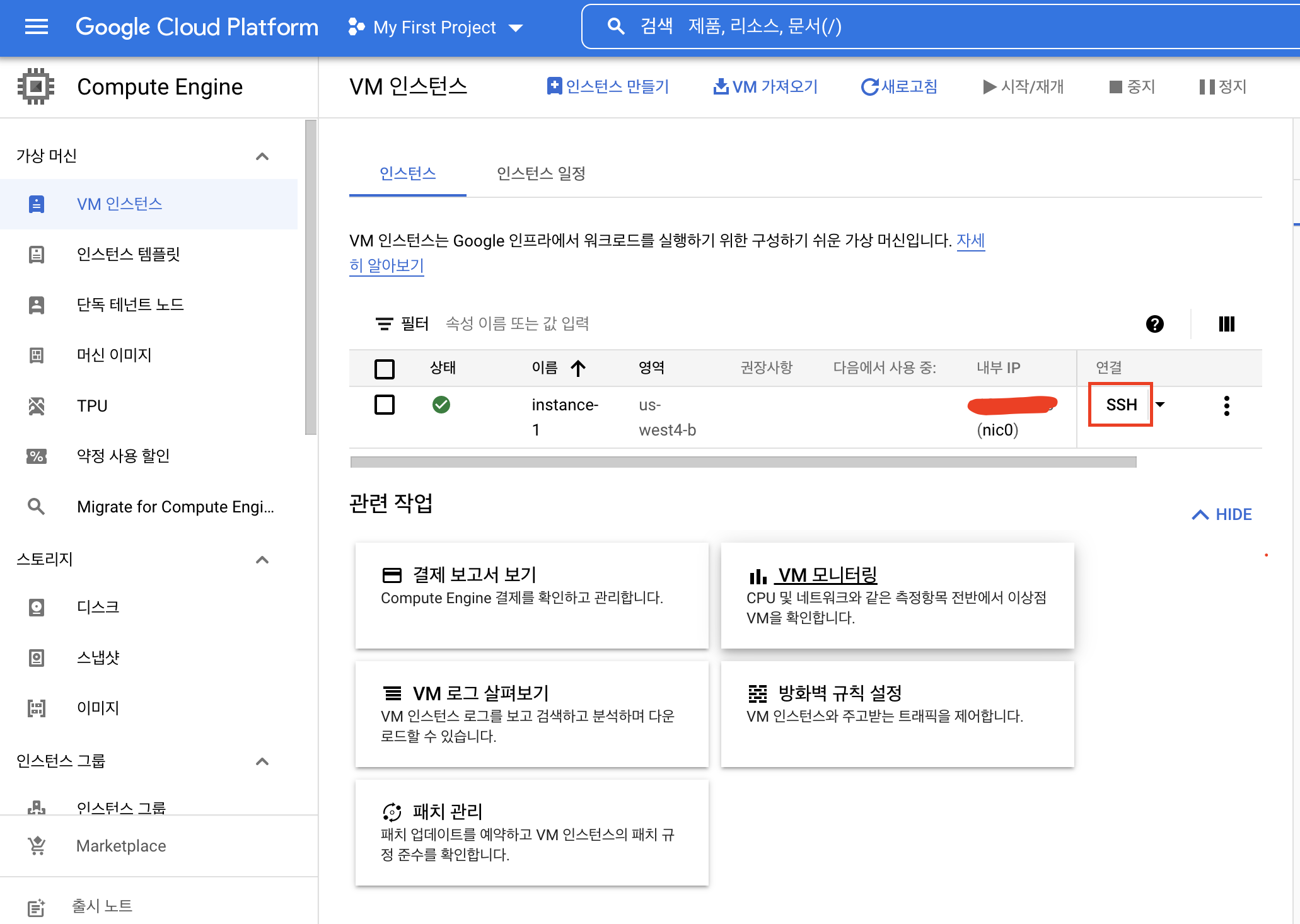
2. VM인스턴스 안에 도커 설치하기
CLI 창이 떳다면 아래 명령어를 입력하여 도커를 설치합니다.
sudo yum install docker
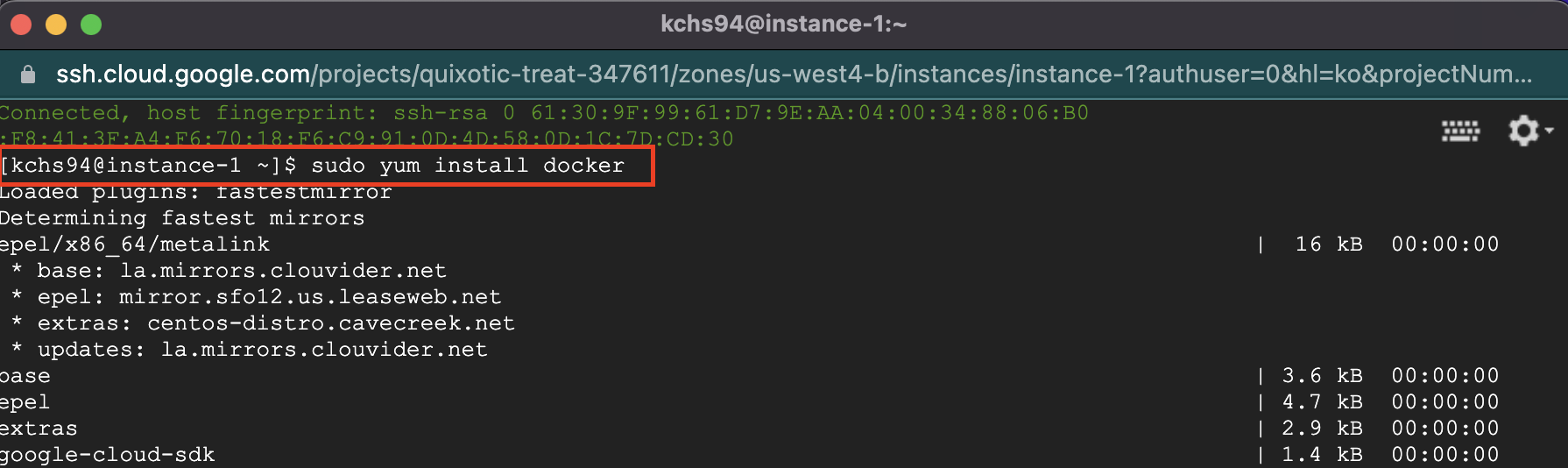
중간에 yes/no를 물어보면 y를 입력하고 엔터를 누르면 설치가 완료됩니다.
조금만 기다리면 도커 설치가 완료됩니다.
하지만 아직 도커를 설치한 것이지 실행을 되고 있는 상태가 아닙니다.
3.도커 실행하기
sudo systemctl start docker 명령이를 입력해서 도커를 실행시켜 줍니다.
4.도커 컨테이너 실행하기
sudo docker run -d -p 80:80 docker/getting-started위의 명령어를 입력해서 도커 컨테이너를 실행시켜 줍니다.
5.외부 IP(Pulbic IP)로 접속하기
GCP 대시보드로 돌아와서 IP 주소를 복사 후 검색창에 입력하면 도커 페이지가 뜨는 것을 확인할 수 있습니다.
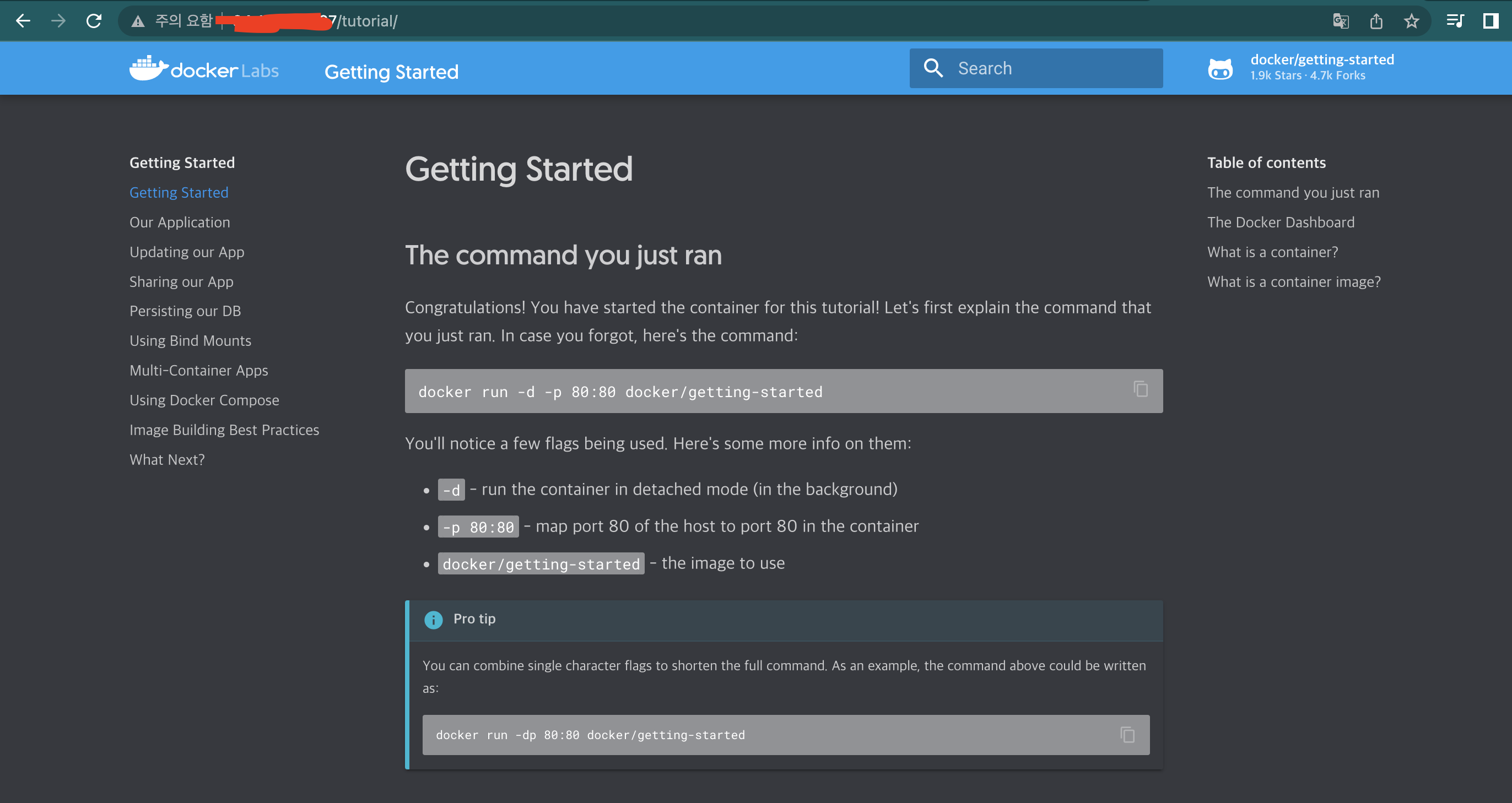
'Development > Cloud' 카테고리의 다른 글
| [Artillery] 성능 테스트 도구로 배포한 애플리케이션 성능 측정 하기 (1) | 2022.05.11 |
|---|---|
| [GCP] GCP를 이용해서 메이븐 프로젝트를 배포하기 (4) | 2022.05.10 |
| [인프라] 물리서버와 가상서버 차이는 무엇일까 (0) | 2022.04.20 |
| [GCP] GCP에서 VM인스턴스 생성하고 접속하기 | 클라우드 (0) | 2022.04.20 |
| 개발 및 운영에 필요한 서버 종류 | 개발환경 종류 (0) | 2022.03.30 |
Comments



